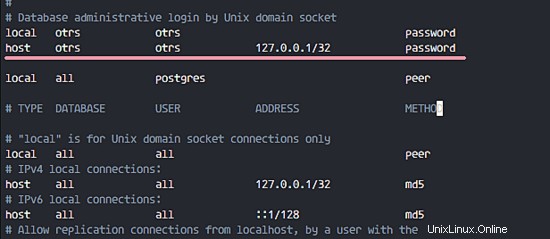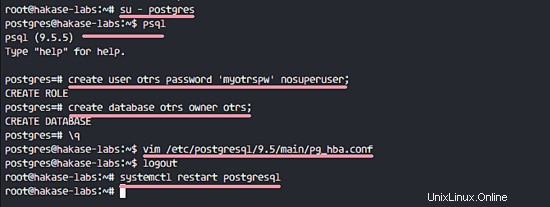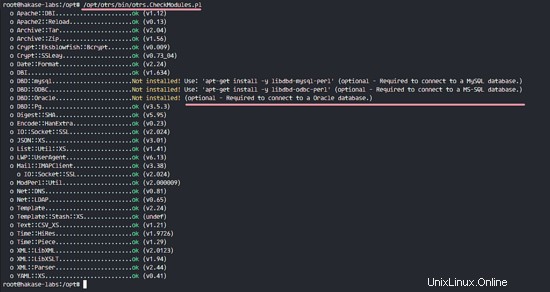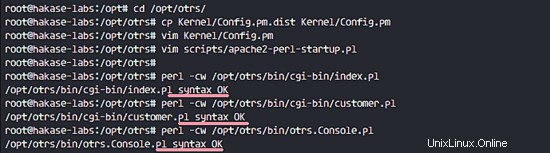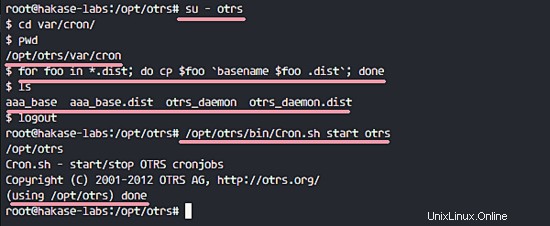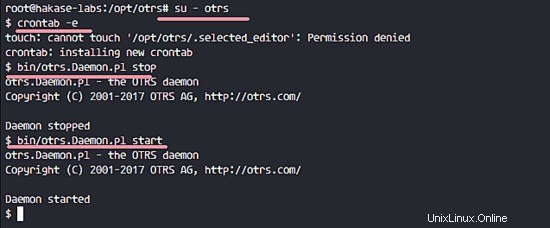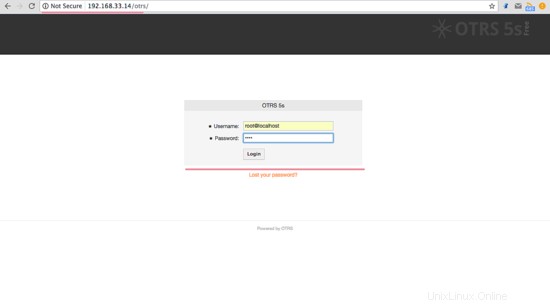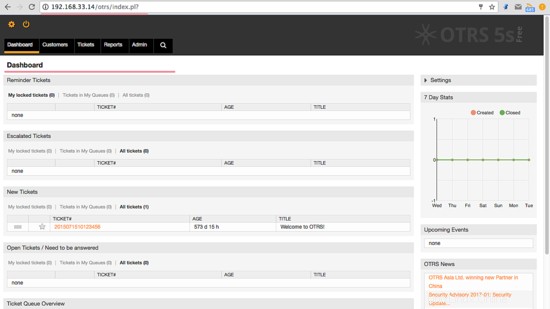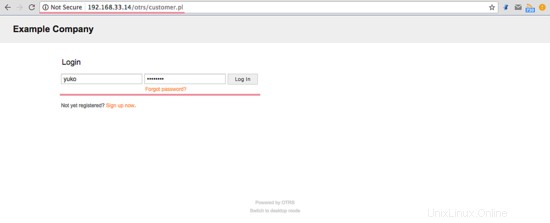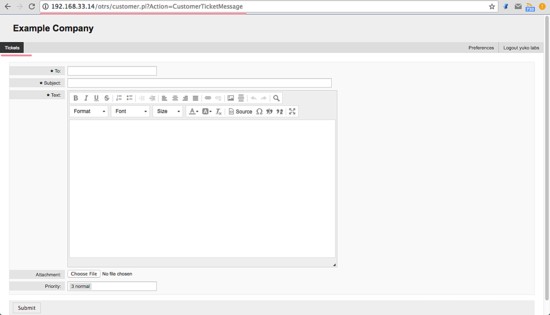OTRS atau Open-source Ticket Request System adalah software ticketing open source yang digunakan untuk Customer Service, Help Desk, dan IT Service Management. Perangkat lunak ini ditulis dalam Perl dan javascript. Ini adalah solusi tiket untuk perusahaan dan organisasi yang harus mengelola tiket, keluhan, permintaan dukungan, atau jenis laporan lainnya. OTRS mendukung beberapa sistem database termasuk MySQL, PostgreSQL, Oracle dan SQL Server. Ini adalah perangkat lunak multiplatform yang dapat diinstal pada Windows dan Linux.
Dalam tutorial ini, saya akan menunjukkan cara menginstal dan mengkonfigurasi OTRS di Ubuntu 16.04. Saya akan menggunakan PostgreSQL sebagai database untuk OTRS, dan server web Apache sebagai server web.
Prasyarat
- Ubuntu 16.04.
- Memori Minimal 2GB.
- Hak istimewa root.
Langkah 1 - Instal Apache dan PostgreSQL
Pada langkah pertama ini, kita akan menginstal server web Apache dan PostgreSQL. Kami akan menggunakan versi terbaru dari repositori ubuntu.
Masuk ke server Ubuntu Anda dengan SSH:
ssh [dilindungi email]
Perbarui repositori Ubuntu.
sudo apt-get update
Instal Apache2 dan PostgreSQL dengan apt:
sudo apt-get install -y apache2 libapache2-mod-perl2 postgresql
Kemudian pastikan Apache dan PostgreSQL berjalan dengan memeriksa port server.
netstat -plntu
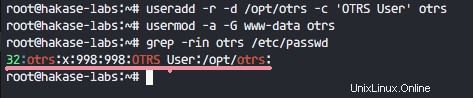
Anda akan melihat port 80 digunakan oleh apache, dan port 5432 digunakan oleh database postgresql.
Langkah 2 - Instal Modul Perl
OTRS berbasis Perl, jadi kita perlu menginstal beberapa modul Perl yang dibutuhkan oleh OTRS.
Instal modul Perl untuk OTRS dengan perintah apt ini:
sudo apt-get install -y libapache2-mod-perl2 libdbd-pg-perl libnet-dns-perl libnet-ldap-perl libio-socket-ssl-perl libpdf-api2-perl libsoap-lite-perl libgd-text -perl libgd-graph-perl libapache-dbi-perl libarchive-zip-perl libcrypt-eksblowfish-perl libcrypt-ssleay-perl libencode-hanextra-perl libjson-xs-perl libmail-imapclient-perl libtemplate-perl libtextlate-perl csv-xs-perl libxml-libxml-perl libxml-libxslt-perl libpdf-api2-simple-perl libyaml-libyaml-perl
Setelah instalasi selesai, kita perlu mengaktifkan modul Perl untuk apache, lalu restart layanan apache.
a2enmod perl
systemctl restart apache2
Selanjutnya, periksa modul apache yang dimuat dengan perintah di bawah ini:
apachectl -M | urutkan
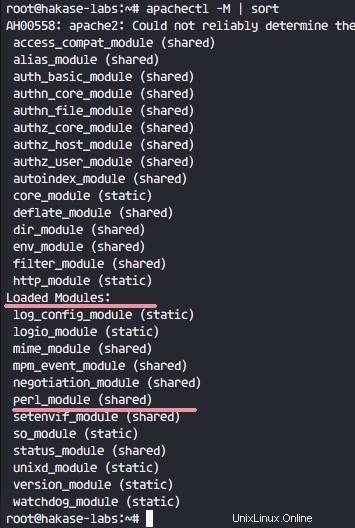
Dan Anda akan melihat perl_module di bawah bagian 'Modul yang Dimuat'.
Langkah 3 - Buat Pengguna Baru untuk OTRS
OTRS adalah aplikasi berbasis web dan berjalan di bawah server web apache. Untuk keamanan terbaik, kita perlu menjalankannya di bawah pengguna biasa, bukan pengguna root.
Buat pengguna baru bernama 'otrs' dengan perintah useradd di bawah ini:
useradd -r -d /opt/otrs -c otrs 'Pengguna OTRS'
-r :menjadikan pengguna sebagai akun sistem.
-d /opt/otrs :menentukan direktori home untuk pengguna baru di '/opt/otrs'.
-c :komentar.
Selanjutnya, tambahkan pengguna lain ke grup 'www-data', karena Apache berjalan di bawah pengguna dan grup 'www-data'.
usermod -a -G www-data otrs
Periksa apakah pengguna lain tersedia di file '/etc/passwd'.
grep -rin otrs /etc/passwd
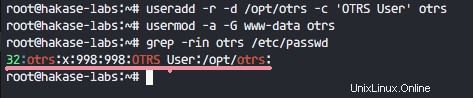
Pengguna baru untuk OTRS telah dibuat.
Langkah 4 - Membuat dan Mengonfigurasi Basis Data
Di bagian ini, kita akan membuat database PostgreSQL baru untuk sistem OTRS dan membuat beberapa perubahan kecil dalam konfigurasi database PostgreSQL.
Masuk ke postgres pengguna dan mengakses shell PostgreSQL.
su - postgres
psql
Buat peran baru bernama 'otrs ' dengan kata sandi 'myotrspw ' dan opsi tanpa pengguna super.
buat kata sandi pengguna lain 'myotrspw' nosuperuser;
Kemudian buat database baru bernama 'otrs ' di bawah 'lainnya ' hak istimewa pengguna:
buat database otrs pemilik otrs;
\q
Selanjutnya, edit file konfigurasi PostgreSQL untuk otentikasi peran orang lain.
vim /etc/postgresql/9.5/main/pg_hba.conf
Rekatkan cConfiguration di bawah ini setelah baris 84:
local otrs otrs sandi
host sandi
host otrs otrs > .Simpan file dan keluar dari vim.
Kembali ke hak akses root dengan "keluar" dan mulai ulang PostgreSQL:
keluar
systemctl restart postgresqlPostgreSQL siap untuk instalasi OTRS.
Langkah 5 - Unduh dan Konfigurasi OTRS
Dalam tutorial ini, kita akan menggunakan versi OTRS terbaru yang tersedia di situs web OTRS.
Buka direktori '/ opt' dan unduh OTRS 5.0 dengan perintah wget:
cd /opt/
wget http://ftp.otrs.org/pub/otrs/otrs-5.0.16.tar.gzEkstrak file otrs, ganti nama direktori dan ubah pemilik semua file otrs dan direktori pengguna 'otrs'.
tar -xzvf otrs-5.0.16.tar.gz
mv otrs-5.0.16 otrs
chown -R otrs:otrs otrsSelanjutnya, kita perlu memeriksa sistem dan memastikannya siap untuk instalasi OTRS.
Periksa paket sistem untuk penginstalan OTRS dengan perintah skrip otrs di bawah:
/opt/otrs/bin/otrs.CheckModules.plPastikan semua hasilnya ok, artinya server kita sudah siap untuk OTRS.
OTRS diunduh, dan server kami siap untuk instalasi OTRS.
Selanjutnya, masuk ke direktori otrs dan salin file konfigurasi.
cd /opt/otrs/
cp Kernel/Config.pm.dist Kernel/Config.pmEdit file 'Config.pm' dengan vim:
vim Kernel/Config.pmUbah baris kata sandi basis data 42:
$Self->{DatabasePw} ='myotrspw';Komentar baris dukungan database MySQL 45:
# $Self->{DatabaseDSN} ="DBI:mysql:database=$Self->{Database};host=$Self->{DatabaseHost};";Batalkan komentar baris dukungan database PostgreSQL 49:
$Self->{DatabaseDSN} ="DBI:Halaman:dbname=$Self->{Database};";Simpan file dan keluar dari vim.
Kemudian edit file startup Apache untuk mengaktifkan dukungan PostgreSQL.
skrip vim/apache2-perl-startup.plBatalkan komentar pada baris 60 dan 61:
# aktifkan ini jika Anda menggunakan postgresql
gunakan DBD::Pg();
gunakan Kernel::System::DB::postgresql;Simpan file dan keluar dari editor.
Terakhir, periksa ketergantungan dan modul yang hilang.
perl -cw /opt/otrs/bin/cgi-bin/index.pl
perl -cw /opt/otrs/bin/cgi-bin/customer.pl
perl -cw /opt /otrs/bin/otrs.Console.plAnda akan melihat bahwa hasilnya adalah 'Oke ' seperti yang ditunjukkan pada tangkapan layar di bawah ini:
Langkah 6 - Impor Database Contoh
Dalam tutorial ini, kita akan menggunakan database sampel, tersedia di direktori script. Jadi kita hanya perlu mengimpor semua database sampel dan skema ke database yang ada yang dibuat pada langkah 4.
Masuk ke pengguna postgres dan masuk ke direktori otrs.
su - postgres
cd /opt/otrs/Masukkan skema database dan tabel dengan perintah psql sebagai pengguna lain.
psql -U otrs -W -f scripts/database/otrs-schema.postgresql.sql otrs
psql -U otrs -W -f scripts/database/otrs-initial_insert.postgresql.sql otrs
psql -U otrs -W -f scripts/database/otrs-schema-post.postgresql.sql otrsKetik kata sandi basis data 'myotrspw ' saat diminta.
Langkah 7 - Mulai OTRS
Database dan OTRS sudah dikonfigurasi, sekarang kita bisa memulai OTRS.
Setel izin file dan direktori otrs ke pengguna dan grup www-data.
/opt/otrs/bin/otrs.SetPermissions.pl --otrs-user=www-data --web-group=www-dataKemudian aktifkan konfigurasi apache otrs dengan membuat tautan simbolis baru dari file ke direktori virtual host apache.
ln -s /opt/otrs/scripts/Apache2-httpd.include.conf /etc/Apache2/sites-available/otrs.confAktifkan host virtual lain dan mulai ulang apache.
a2ensite otrs
systemctl restart apache2Pastikan Apache tidak memiliki kesalahan.
Langkah 8 - Konfigurasikan OTRS Cronjob
OTRS terinstal dan sekarang berjalan di bawah server web apache, tetapi kita masih perlu mengkonfigurasi OTRS Cronjob.
Login ke pengguna 'otrs', lalu masuk ke direktori 'var/cron' sebagai pengguna otrs.
su - otrs
cd var/cron/
pwdSalin semua skrip cronjob .dist dengan perintah di bawah ini:
untuk foo di *.dist; lakukan cp $foo `nama dasar $foo .dist`; selesaiKembali ke hak istimewa root dengan keluar lalu mulai skrip cron sebagai pengguna lain.
keluar
/opt/otrs/bin/Cron.sh mulai otrs
Selanjutnya, buat cronjob baru secara manual untuk PostMaster yang mengambil email. Saya akan mengonfigurasinya untuk mengambil email setiap 2 menit.
su - otrs
crontab -eRekatkan konfigurasi di bawah ini:
*/2 * * * * $HOME/bin/otrs.PostMasterMailbox.pl>> /dev/nullSimpan dan keluar.
Sekarang hentikan daemon lain dan mulai lagi.
bin/otrs.Daemon.pl berhenti
bin/otrs.Daemon.pl mulai
Instalasi dan konfigurasi OTRS selesai.
Langkah 9 - Menguji OTRS
Buka browser web Anda dan ketik alamat IP server Anda:
http://192.168.33.14/otrs/
Login dengan pengguna default '[email protected] ' dan sandi 'root '.
Anda akan melihat peringatan tentang penggunaan akun root default. Klik pesan peringatan itu untuk membuat pengguna root admin baru.
Di bawah halaman admin setelah login dengan user root admin yang berbeda, dan tidak ada pesan error lagi.
Jika Anda ingin masuk sebagai Pelanggan, Anda dapat menggunakan 'customer.pl'.
http://192.168.33.14/otrs/customer.pl
Anda akan melihat halaman login pelanggan. Ketikkan nama pengguna dan kata sandi pelanggan.
Di bawah ini adalah halaman pelanggan untuk membuat tiket baru.
Langkah 10 - Pemecahan Masalah
Jika masih ada error seperti 'OTRS Daemon is not running', Anda bisa mengaktifkan debugging di daemon OTRS seperti ini.
su - otrs
cd /opt/otrs/Hentikan daemon OTRS:
bin/otrs.Daemon.pl hentikanDan mulai daemon OTRS dengan opsi --debug.
bin/otrs.Daemon.pl start --debug
Cara menginstal Ceph Storage Cluster di Ubuntu 16.04 Dockerizing Wordpress dengan Nginx dan PHP-FPM di Ubuntu 16.04Ubuntu